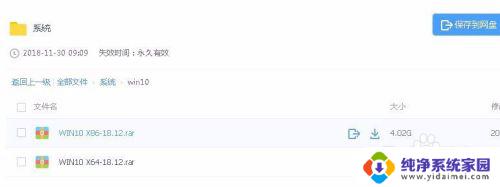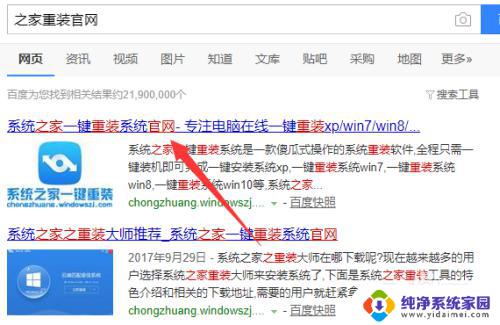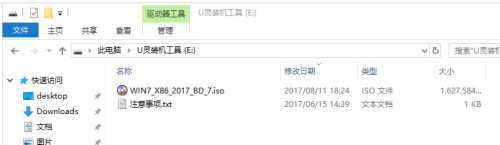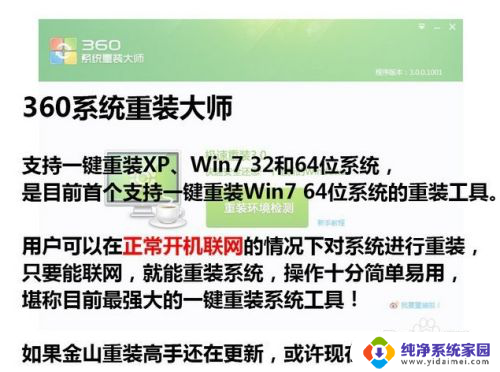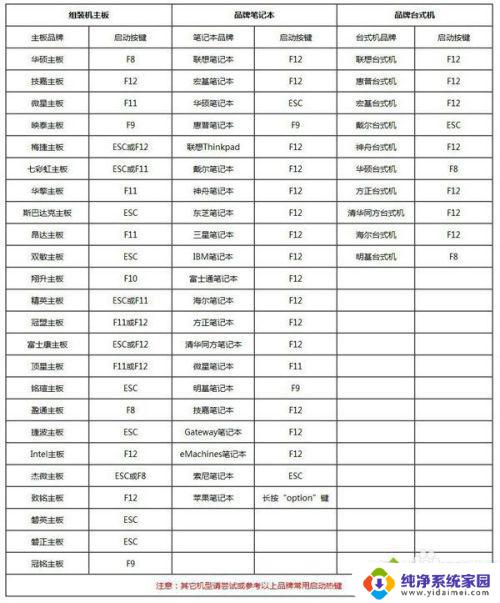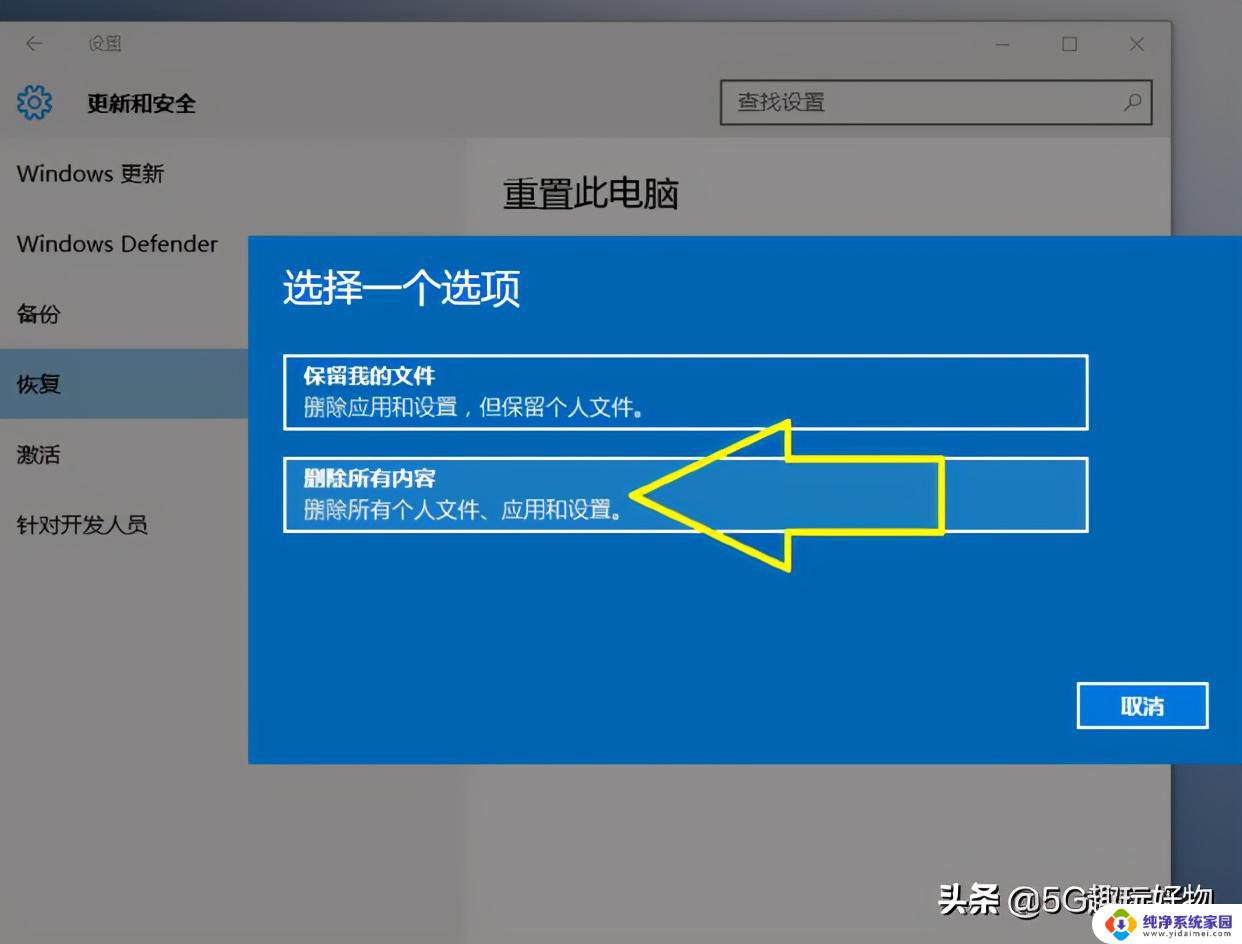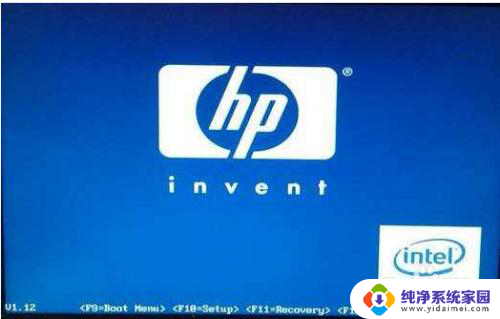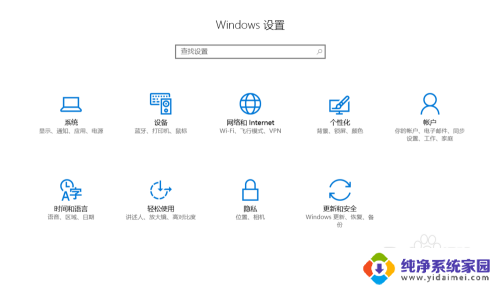笔记本重装win7系统32位 win7 32位系统如何重新安装
笔记本重装win7系统32位,在使用笔记本电脑的过程中,难免会遇到各种问题,其中最常见的就是系统崩溃或出现故障,而当这种情况发生时,重新安装操作系统成为了解决问题的常见方法之一。对于使用win7 32位系统的用户而言,重新安装系统可能会带来一些困扰。如何重新安装win7 32位系统呢?本文将为您详细介绍win7 32位系统的重新安装步骤,帮助您轻松解决系统问题。
操作方法:
1.解压win7系统iso镜像文件

2.打开一键重装工具
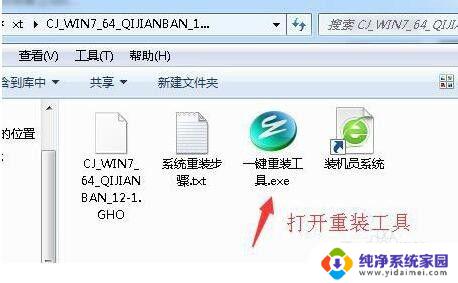
3.确认文件名及放置镜像文件的文件夹命名不能为中文名,否则会报错。如果有中文名,请将文件夹名称修改为英文或者数字
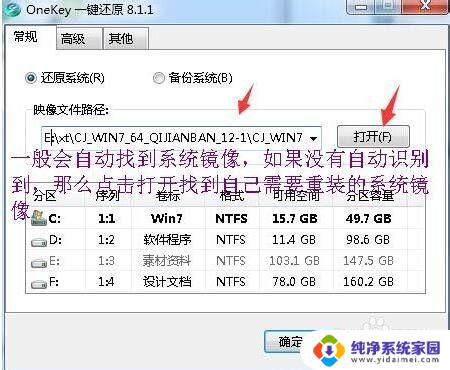
4.先点击C盘,然后在点击确定,之后会弹出一个窗口,程序将还远分区到C盘,是否继续请选是
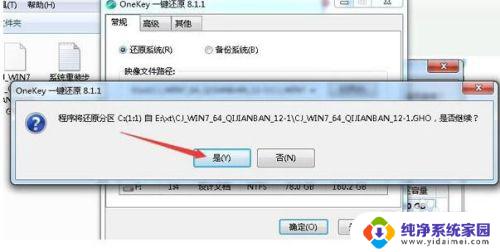
5.之后会弹出一个小窗口..问是否马上重启,请选择马上重启,即可马上重新安装电脑系统镜像.
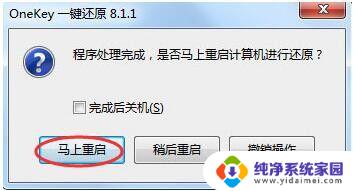
6.之后就会进入到系统重装界面,在此我们等待进度条到100%即可。如果在中途出现其他弹窗,一般是由于系统镜像文件损坏,我们重新下载系统镜像文件或者另换一个基本可以解决。
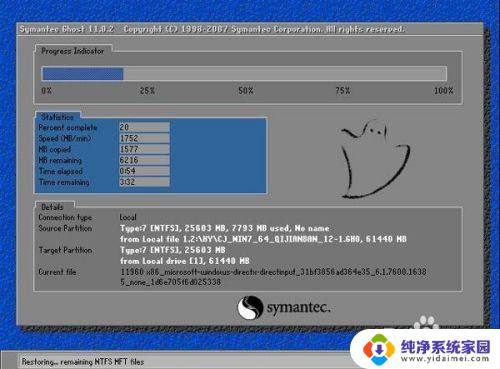
7.之后就会进入到软件及驱动的安装界面,我们等待安装完成。

8.安装完成驱动及软件后,系统就已经重装完成了。

9.在安装系统操作前,请确认好你的C盘与桌面资料是否已妥善保存好.系统一旦操作镜像,系统C盘与桌面将被格式化.
以上是笔记本重装win7系统32位的全部内容,如果您也遇到了同样的情况,请参照本文的方法进行处理,希望这些方法能对您有所帮助。